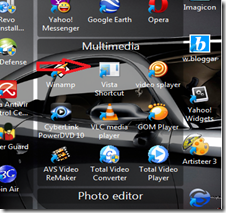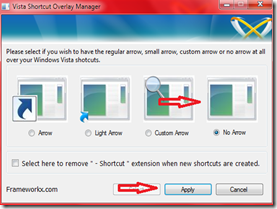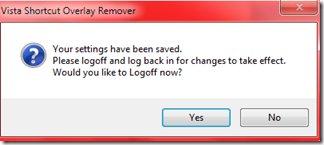Seperti yang kita ketahui bersama pada tampilan default Desktop pada windows pasti kita melihat bahwa setiap icon - icon yang berada pada tampilan desktop semua adalah shortcut yang akan memudahkan kita menuju suatu aplikasi atau software tertentu yang sudah kita tentukan. apabila kita mencermati Shortcut yang ada pada desktop atau icon - icon yang tampil pada desktop kita melihat ada tanda anak panah dibawah kiri pada setiap icon gambar dari masing - masing shortcut tersebut, Tentu udah tidak asing lagi buat kalian ngeliat tanda panah pada shorcut di desktop selain tidak ada fungsi apa-apa, apabila menurut anda tanda anak panah tersebut mengganggu penampilan pada desktop anda maka hapuslah tanda anak panah tersebut.
pada kotak dialog Registery Editor klik HKEY_CLASSES_ROOT -> klik kanan pilih Find atau ketik di keyboard Ctrl + F di barengin sesudah keluar jedela Fine ketik ( lnkfile ) trus klik Find Next.
Rename IsShortcut menjadi IsShortcuts
klik kanan pilih rename
Setelah semua langkah di atas selesai silahkan tutup jendela dialog Registery Editor, setelah itu log off dan hidupkan lagi komputernya lihat hasilnya
Catatan :
Jika Masih terlihat tanda panah, cari folder piffile dalam HKEY_CLASSES_ROOT lakukan sama seperti folder lnkfile yaitu meRename file isShortcut yang ada di dalamnya menjadi isShortcuts.
bisa menggunakan cara menghapus file isShortcut tersebut namun lebih baiknya mengganti namanya agar suatu saat kita ingin membalikkan seperti semula tinggal me-Rename kembali dan menghapus huruf s pada akhir nama file tersebut seperti sebelum di rename.
Cara lain menggunakan Software
Lokasi : Mediafire
Password : -
Ukuran : 777 KB
Password : -
Ukuran : 777 KB
 |
| Dowload FxVisor |
Setelah terdownload, doubel klik file fxvisor.msi, maka secara otomatis akan teinstal di komputer.
Kemudian jalankan Vista shorcut managernya.
Kemudian jalankan Vista shorcut managernya.
Maka akan tampil aplikasi shorcut managernya lalu anda pilih no arrow, klik apply.
Lalu klik yes untuk melakukan log off